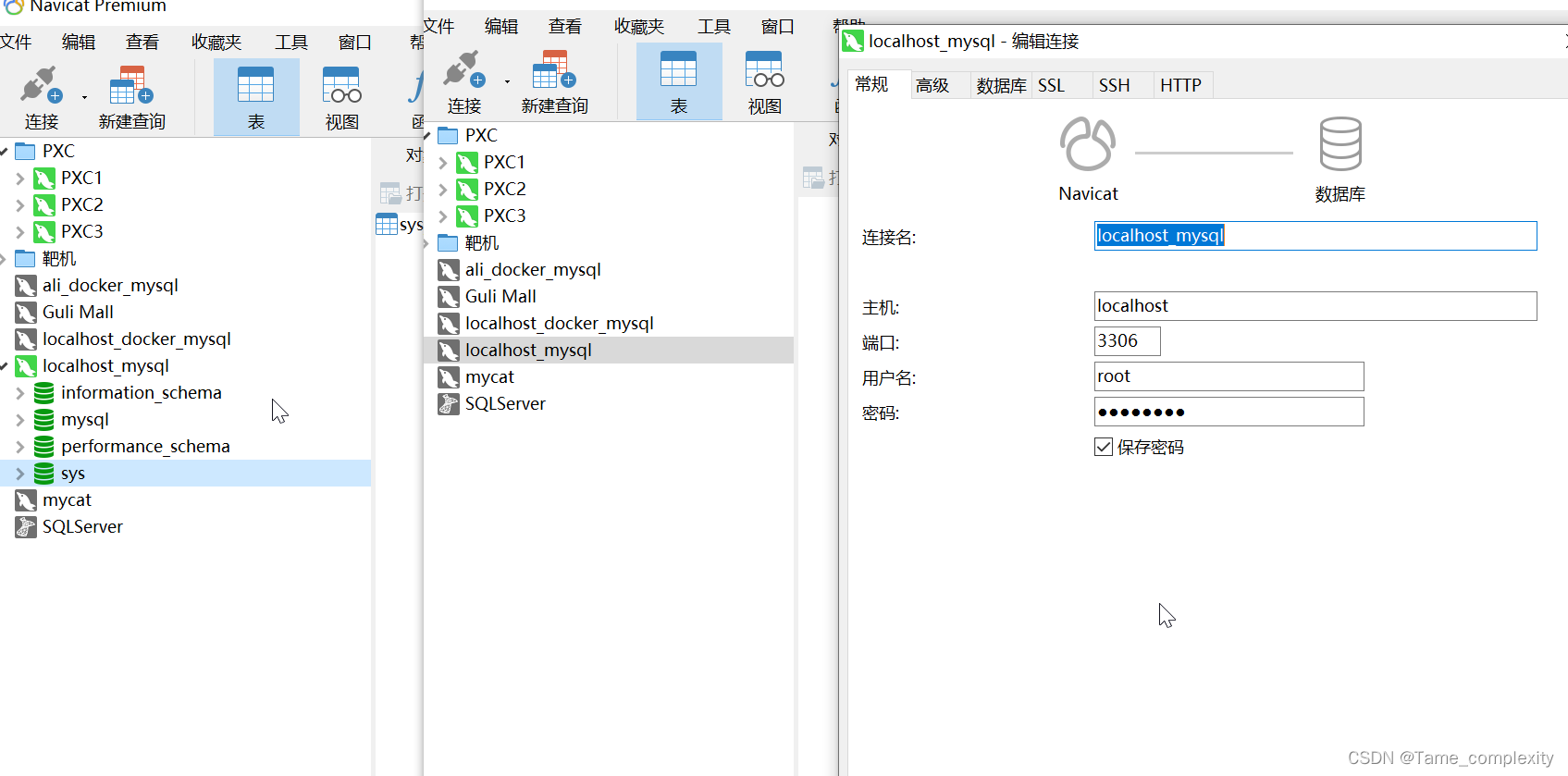文章目录
1、下载
下载地址:[MySQL Community Downloads](https://dev.mysql.com/downloads/)
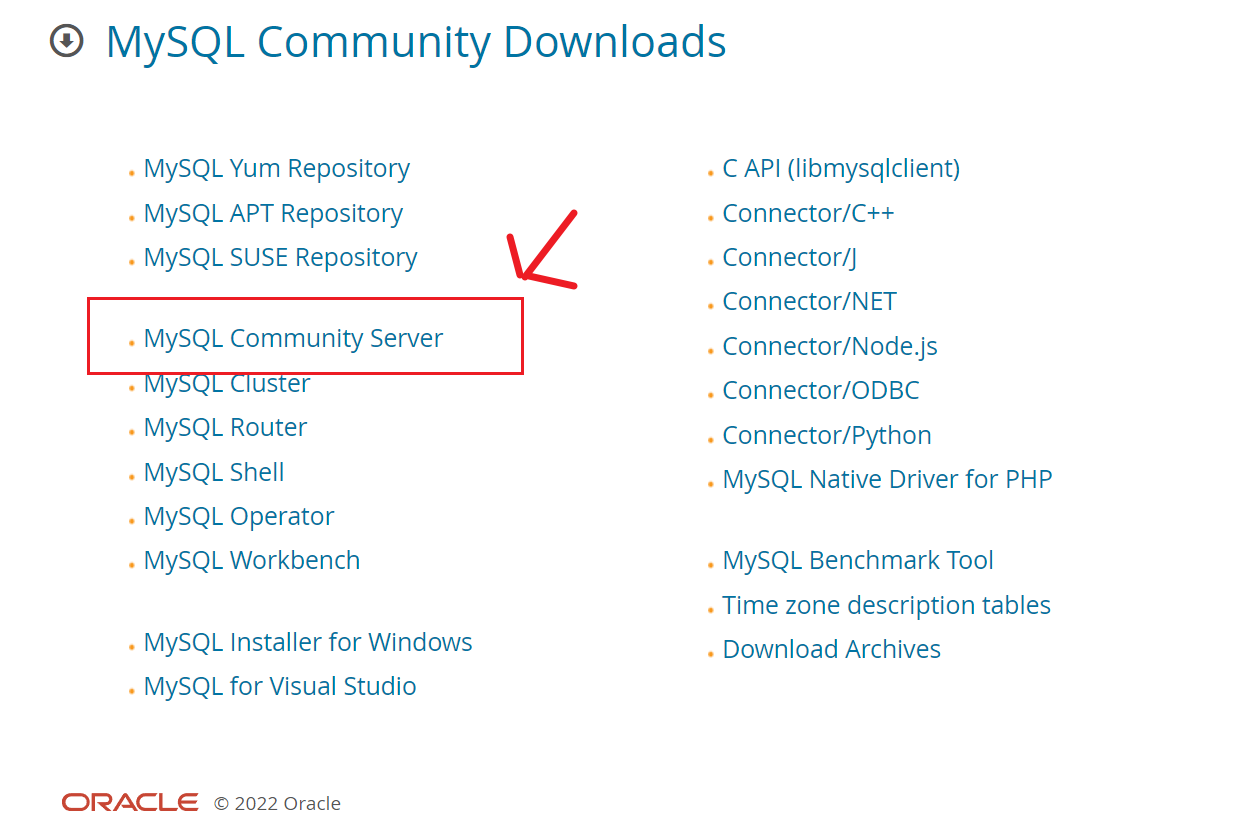
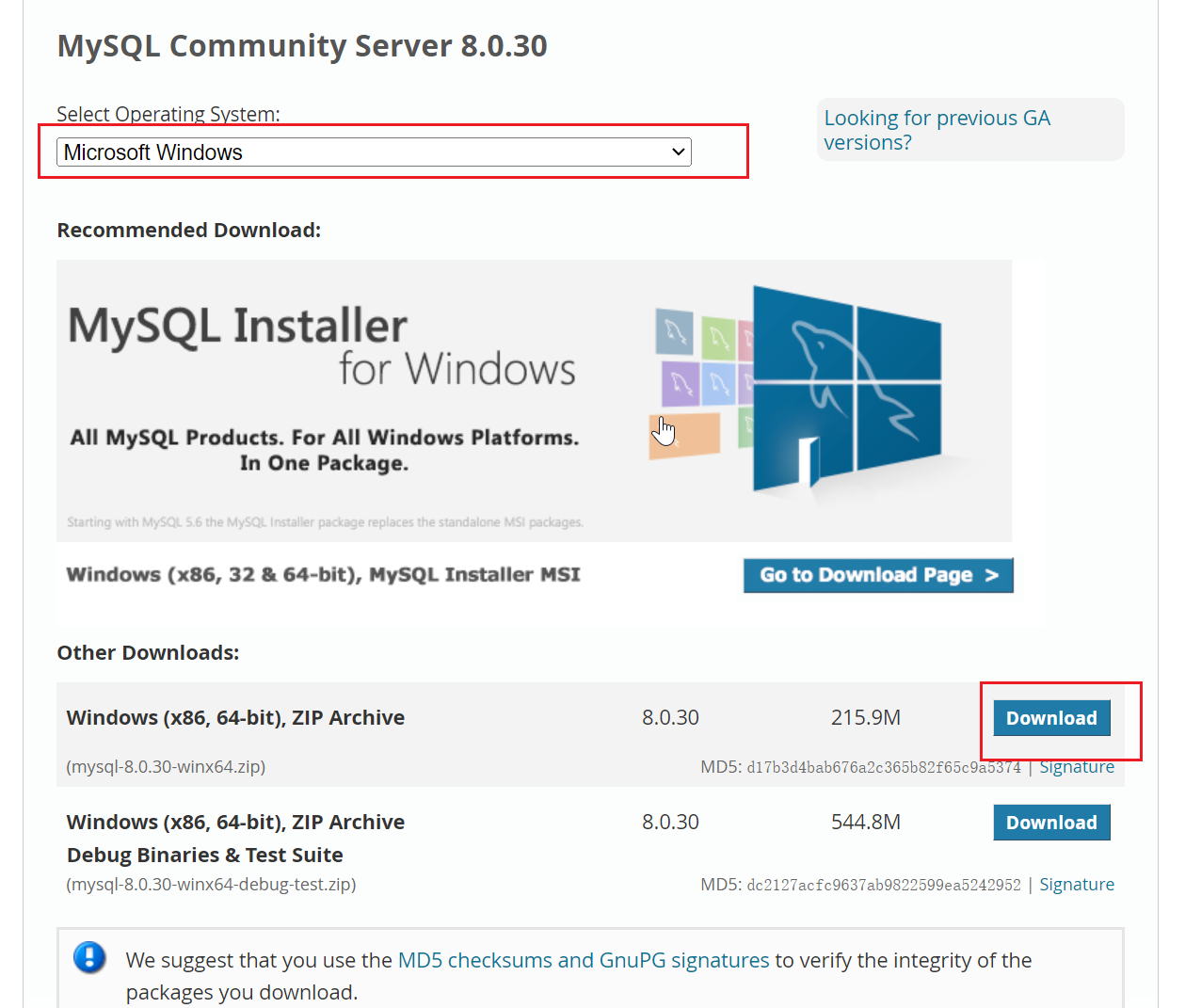
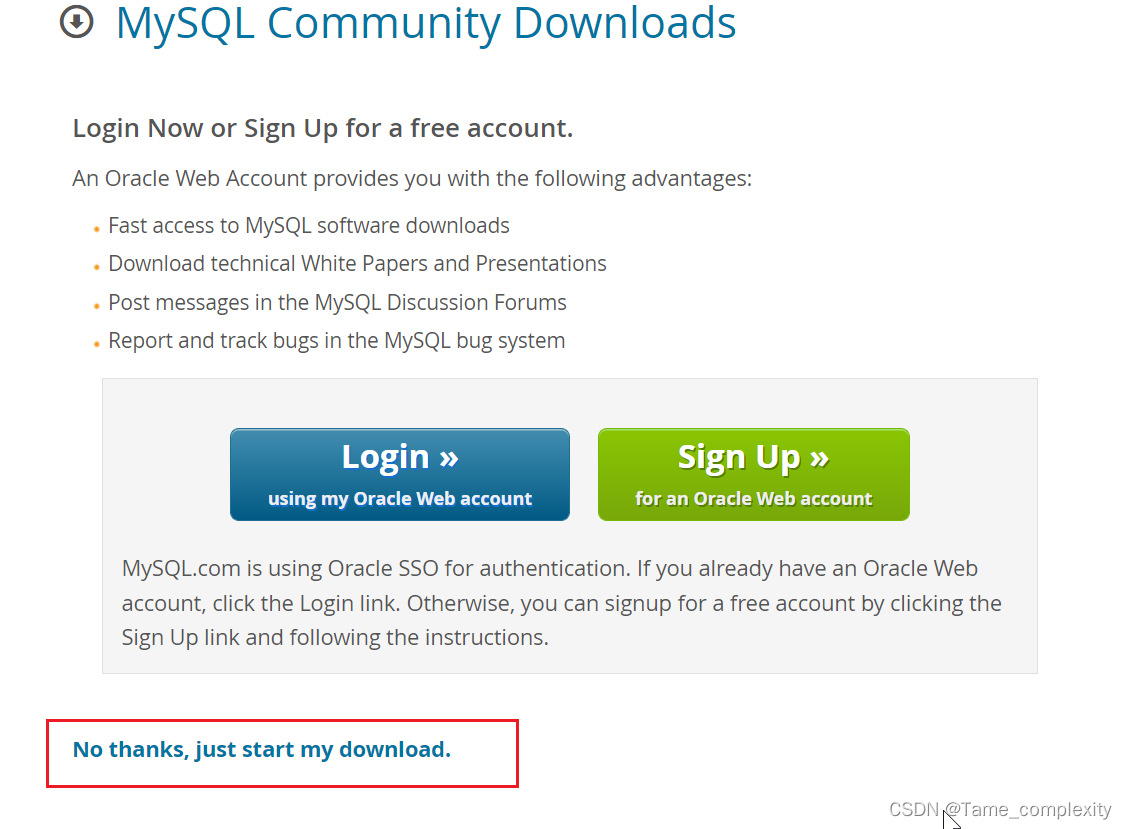
下载后解压

2、目录结构及目录介绍
解压后目录结构
![[外链图片转存失败,源站可能有防盗链机制,建议将图片保存下来直接上传(img-P4OClDUT-1665223007633)(https://cdn.jsdelivr.net/gh/Tame-complexity/tuchuang/blog/mysql5.png)]](https://img-blog.csdnimg.cn/76de44dfb37743aaa7f49a18523dab13.png)
1)bin 目录
用于放置一些可执行文件,如 mysql.exe、mysqld.exe、mysqlshow.exe 等。
扫描二维码关注公众号,回复:
15486465 查看本文章


2)docs 目录
存放一些文档
3)Data 目录
登录数据库后,可使用 SHOW GLOBAL VARIABLES LIKE "%Datadir%"; 命令查看 Data 目录位置。
Data 目录中用于放置一些日志文件以及数据库。我们创建和保存的数据都存在这个目录里。
4)include 目录
用于放置一些头文件,如:mysql.h、mysql_ername.h 等。
5)lib 目录
用于放置一系列库文件
6)share 目录
用于存放字符集、语言等信息
7)my.ini 文件(需要自己创建)
my.ini 是 MySQL 默认使用的配置文件,一般情况下,只要修改 my.ini 配置文件中的内容就可以对 MySQL 进行配置。
3、安装配置
在解压目录下新建my.ini文件
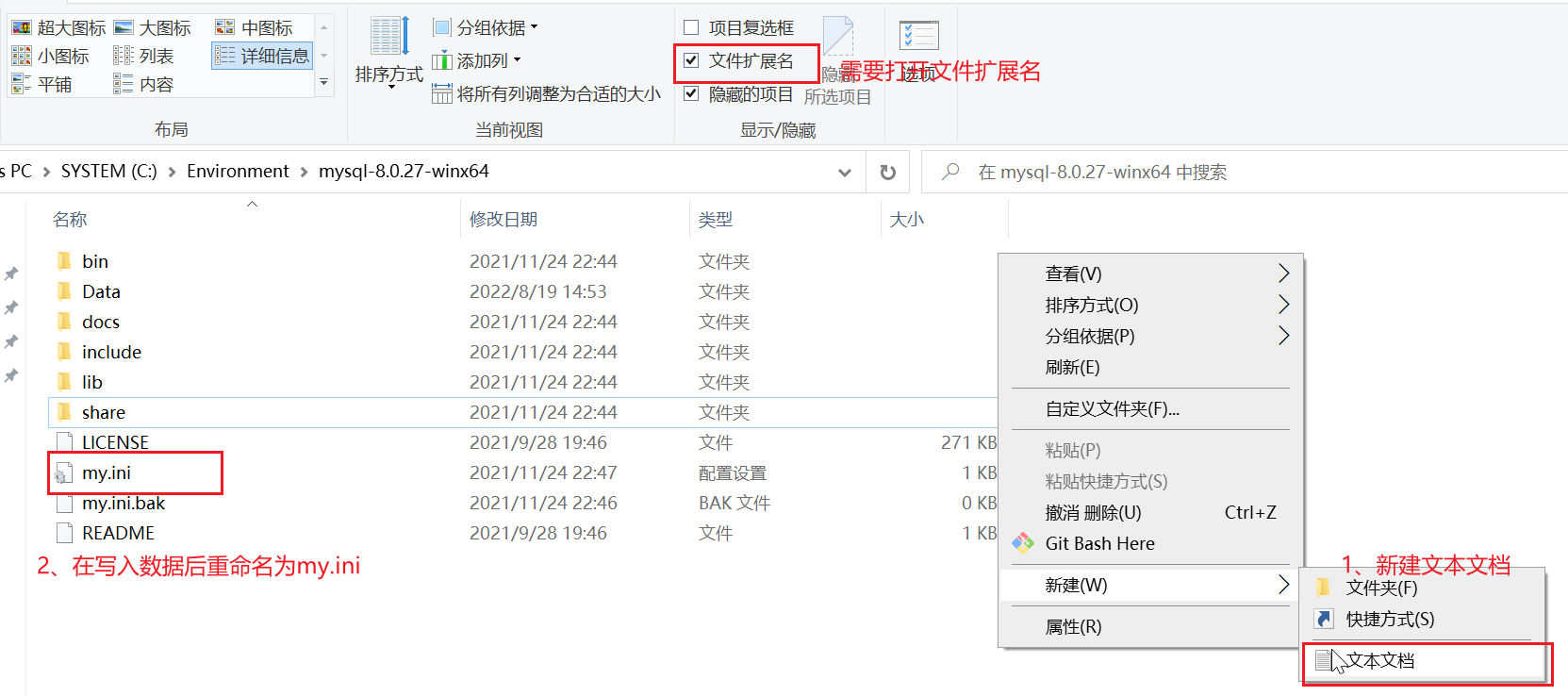
my.ini文件内容为
[mysqld]
# 设置3306端口
port=3306
# 设置mysql的安装目录----------(设置成自己的目录)------
basedir=C:\Environment\mysql-8.0.27-winx64
# 设置mysql数据库的数据的存放目录---(设置成自己的目录)(Data文件夹自行建立)----
datadir=C:\Environment\mysql-8.0.27-winx64\Data
# 允许最大连接数
max_connections=200
# 允许连接失败的次数。这是为了防止有人从该主机试图攻击数据库系统
max_connect_errors=10
# 服务端使用的字符集默认为UTF8
character-set-server=utf8
# 创建新表时将使用的默认存储引擎
default-storage-engine=INNODB
# 默认使用“mysql_native_password”插件认证
default_authentication_plugin=mysql_native_password
[mysql]
# 设置mysql客户端默认字符集
default-character-set=utf8
[client]
# 设置mysql客户端连接服务端时默认使用的端口
port=3306
default-character-set=utf8
1)管理员身份加入安装目录并初始化
cd 安装目录的绝对路径
mysqld --initialize --console ##初始化
初始化后会生成一个随机密码,要记住!我的是:c!+S<Sx.%6r%
![[外链图片转存失败,源站可能有防盗链机制,建议将图片保存下来直接上传(img-6qFx0crn-1665223007634)(https://cdn.jsdelivr.net/gh/Tame-complexity/tuchuang/blog/mysql8.png)]](https://img-blog.csdnimg.cn/a4bb86f6c5734371be5b19e297cb349b.png)
要是初始化失败有error的报错
执行 sc delete mysql
删除原来的mysql服务(或者停止)
删除data目录中的全部内容,否则无法初始化
2)安装mysql服务
mysqld --install mysql

3)启动mysql服务
net start mysql
![[外链图片转存失败,源站可能有防盗链机制,建议将图片保存下来直接上传(img-2BoYLU7b-1665223007635)(https://cdn.jsdelivr.net/gh/Tame-complexity/tuchuang/blog/mysql10.png)]](https://img-blog.csdnimg.cn/cca6fbc98015476da91fec3e934dd8c1.png)
4)登录测试
mysql -uroot -p #回车后输入刚才随机生成的密码
![[外链图片转存失败,源站可能有防盗链机制,建议将图片保存下来直接上传(img-eXbDEVS2-1665223007635)(https://cdn.jsdelivr.net/gh/Tame-complexity/tuchuang/blog/mysql11.png)]](https://img-blog.csdnimg.cn/8b69204c0bf84beb84df4c7c9af82689.png)
5)修改密码&&测试重新登录
ALTER USER 'root'@'localhost' IDENTIFIED BY 'root';
#root为密码
![[外链图片转存失败,源站可能有防盗链机制,建议将图片保存下来直接上传(img-DLcmL1wS-1665223007635)(https://cdn.jsdelivr.net/gh/Tame-complexity/tuchuang/blog/mysql13.png)]](https://img-blog.csdnimg.cn/f877e42e1588435097a9793c0ef6478f.png)
4、配置环境变量
依次打开
此电脑->属性->高级系统设置->环境变量
在系统变量中新建
变量名:MYSQL_HOME
变量值:MySQL的目录

然后在系统变量里面找到path变量
添加
%MYSQL_HOME%\bin
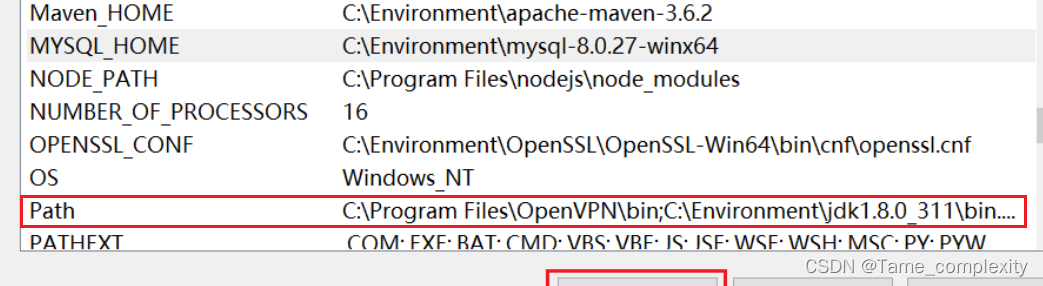
![[外链图片转存失败,源站可能有防盗链机制,建议将图片保存下来直接上传(img-vyMEFmdr-1665223007636)(https://cdn.jsdelivr.net/gh/Tame-complexity/tuchuang/blog/mysql15.png)]](https://img-blog.csdnimg.cn/f13cd62a90874006b2735c4362fc8111.png)
全部点击确定后
打开新的cmd终端
输入mysql --vserion
![[外链图片转存失败,源站可能有防盗链机制,建议将图片保存下来直接上传(img-1bVH8sVy-1665223007636)(https://cdn.jsdelivr.net/gh/Tame-complexity/tuchuang/blog/mysql17.png)]](https://img-blog.csdnimg.cn/076b8d09c8514235bc4d2400b80110d3.png)
安装完成。
Navicat连接